
Guía Marte
Edita el contenido multi-lenguaje de tus páginas en Marte
Aquí tienes una guía detallada sobre cómo editar las páginas en diferentes idiomas en webs gestionadas con instancias separadas por idioma como en Legatrad, basada en el proceso específico de administración y en las capturas de pantalla proporcionadas.
Acceso y Edición Multilingüe en tu Web
Para gestionar y editar el contenido en distintos idiomas, se utiliza un sistema donde cada idioma se administra de forma independiente mediante su propia instancia del editor, asociada a un subdominio específico para cada idioma.
Paso a Paso para Cambiar de Idioma y Editar
- Entra en la URL de administración general, por ejemplo https://www.legatrad.es/admin.
- Dirígete a la sección ‘Global Settings’ > ‘Multilanguage’ > ‘Languages’. Aquí verás listados todos los idiomas que están configurados para el sitio, normalmente uno por subdominio (español, inglés, catalán, etc.).
- En esa lista, el idioma que tiene la etiqueta ‘(Default)’ es el que estás editando actualmente. Para editar otro idioma, localízalo en la lista (por ejemplo, Catalan para catalán), pulsa sobre él y se abrirá el panel de ese idioma específico.
- Dentro del panel del idioma que quieres editar, asegúrate de que la opción adecuada está activada (“Is the language of this version of the website?”) si vas a trabajar en este idioma.
- Haz clic en “Edit Site” correspondiente a ese idioma. Normalmente, te llevará a la versión administrativa específica del subdominio, por ejemplo, para catalán sería https://ca.legatrad.es/admin.
- Ahora puedes editar todas las páginas y el contenido en el idioma seleccionado. Los cambios solo afectan esa versión/lengua del sitio.
- Repite este proceso entrando en la administración del subdominio de inglés, catalán u otro idioma cuando necesites hacer cambios en dichas versiones.
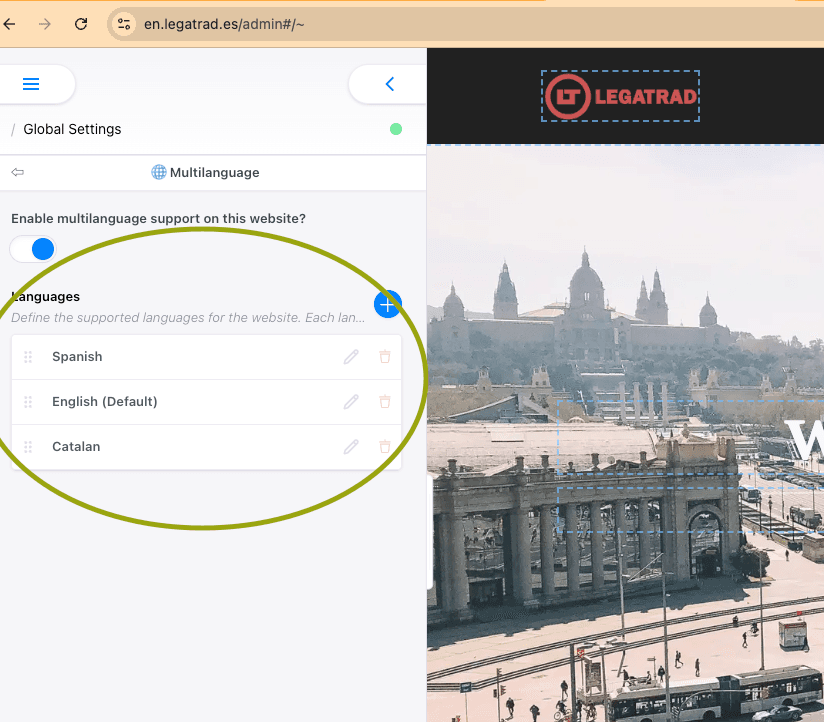 Selecciona el idioma que quieres editar
Selecciona el idioma que quieres editar Editor de un idioma en concreto
Editor de un idioma en concretoCómo Identificar el Idioma Activo
- El idioma activo en la edición aparece en la lista de idiomas con el texto “(Default)”.
- Puedes verificar el dominio o subdominio en la URL para asegurarte de estar editando el idioma correcto (ejemplo: ca.legatrad.es para catalán o en.legatrad.es para inglés).
- Siempre utiliza el botón “Edit Site” para acceder directamente al administrador correspondiente de ese idioma.
Observaciones Útiles
- Cada idioma funciona como una web independiente, pero comparte la misma estructura, por lo que los cambios estructurales deben replicarse manualmente en todas las versiones, si es necesario.
- Esta forma de gestión garantiza autonomía total sobre los contenidos de cada idioma y evita errores de sincronización automática.
- Si un idioma aún no aparece, hay que solicitar la creación de una nueva instancia (subdominio y administración) para ese idioma.
Esta nueva opción es accesible desde nuestro editor, en la sección “Global Settings”, y una vez ahí seleccionaremos la opción “Multilanguage”. Esto nos permite activar el servicio, y añadir tantos idiomas como sean necesarios de la lista de idiomas disponibles.
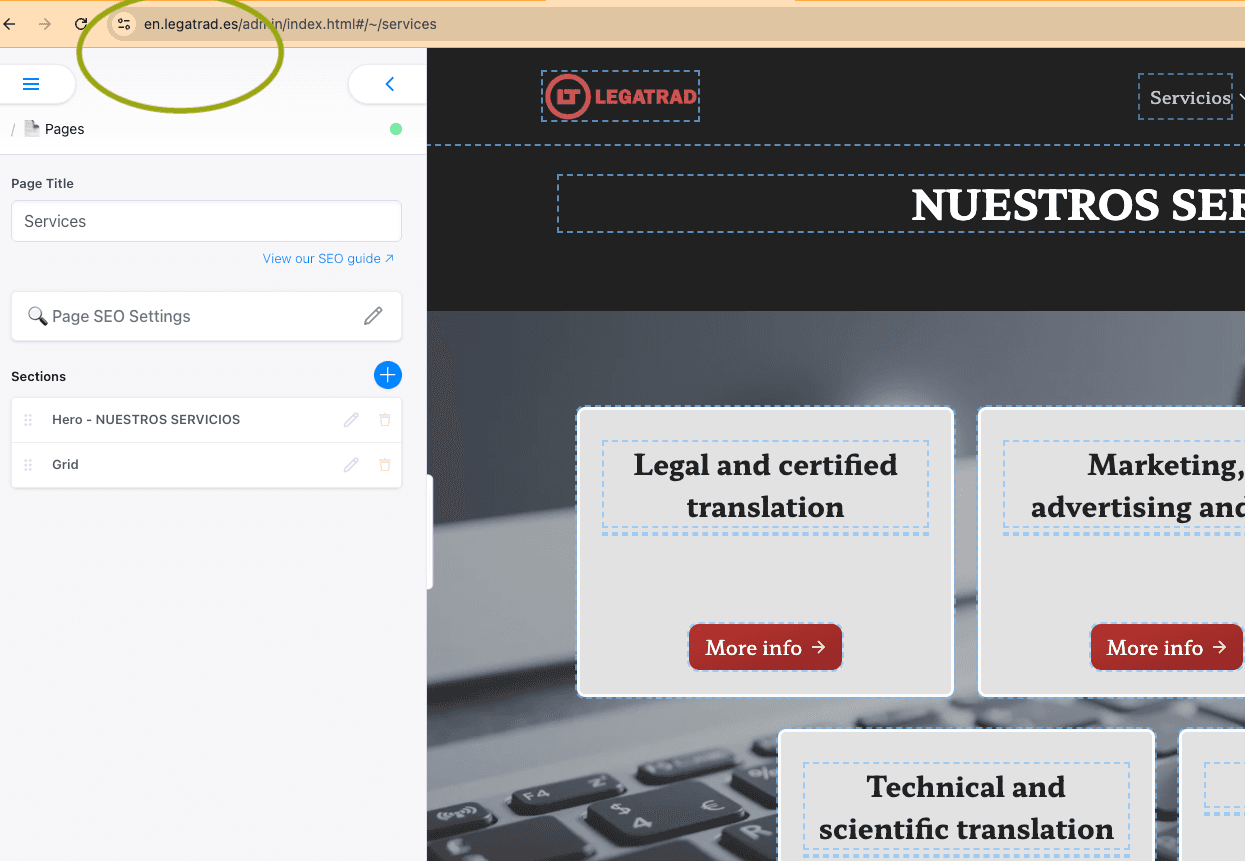
Cómo identificar el idioma que estás editando
La manera más sencilla y fiable para saber en qué idioma estás editando es observar la barra de direcciones de tu navegador:
- El idioma del contenido que editas lo determina el subdominio en el que te encuentras.
- Si ves que la URL empieza por en.legatrad.es, estás editando la versión en inglés.
- Para ca.legatrad.es, editas la versión en catalán.
- Si no hay subdominio o es www.legatrad.es, normalmente editas el contenido en español (castellano) o el que hayas elegido por defecto.
- Siempre verifica la parte inicial de la URL después de acceder a la administración o al pulsar “Edit Site” en el menú de idiomas.
- En la administración, la página te mostrará el contenido exclusivo de ese idioma.
Por ejemplo, en la imagen adjunta puedes ver la URL marcada en verde, que indica que se está trabajando en el idioma inglés, porque el subdominio es en.legatrad.es.
Esta comprobación es especialmente útil para no cometer errores al actualizar el contenido y asegurar que siempre estás trabajando en el idioma deseado.
.png&w=750&q=75)